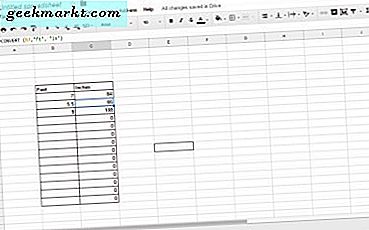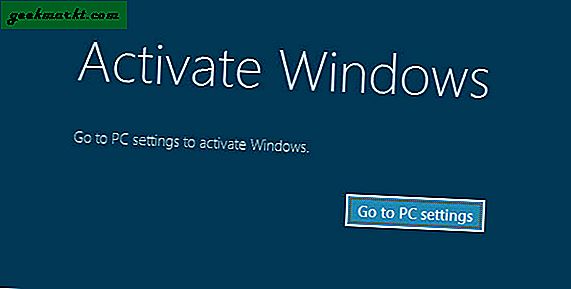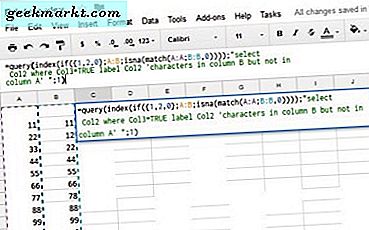
Jeg bruger normalt Microsoft Excel til ethvert regnearkarbejde, jeg gør, men jeg ønskede at udforske Google Sheets lidt mere. Jeg bruger det ofte og har skrevet tutorials om det før, men har ingen idé om, hvordan man sammenligner to kolonner i Google Sheets, hvilket er opgaven, jeg havde før mig. Det er det jeg lærte.
Regneark er enten banen i det moderne kontorliv eller en nyttig måde at arbejde med og præsentere data på. Din mening vil sandsynligvis variere afhængigt af om du skal oprette regneark eller bare skal kigge på dem i møder. Hvis du er den første, er en vigtig færdighed til at oprette et regneark at kunne sammenligne to kolonner.
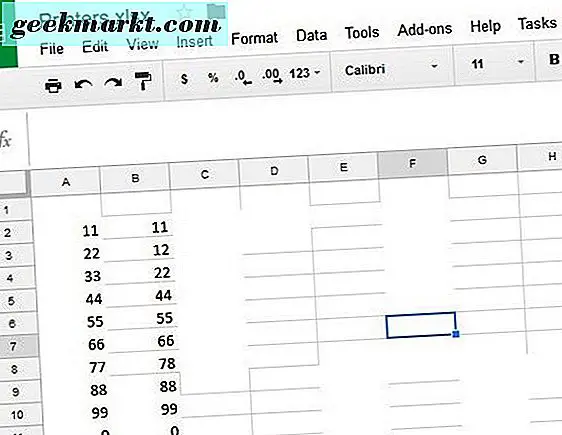
Sammenlign to kolonner i Google Sheets
Vi kan sammenligne to kolonner i Google Sheets ved hjælp af en formel. Det er et kraftfuldt værktøj inden Sheets, der kan anvende mange forhold i alle mulige situationer. Dette er kun en af dem.
Jeg ønskede at kompilere en liste over emner, der var i kolonne B, men ikke i kolonne A og vise resultatet i kolonne C. En tilsyneladende populær regnearkfunktion, som jeg ikke havde nogen idé om, hvordan man skulle bruge.
- Åbn dit ark på den side, du vil sammenligne.
- Fremhæv celle 1 i kolonne C.
- Indsæt '= forespørgsel (indeks (hvis ({1, 2, 0}, A: B, isna (match (A: A, B: B, 0)))) "
- Col2 hvor Col3 = TRUE ", 1) 'i cellen.
Du skal nu se de poster, der er angivet i kolonne B, men ikke i kolonne A. Som du kan se, sammenligner formlen kolonne B til kolonne A og søger en kamp. Hvis der er en kamp, gør det ingenting. Hvis der vises noget i kolonne B, men ikke A, vil det fremhæve det i kolonne C.
Der er også tilføjelser, der tilføjer et antal funktioner til Google Sheets, herunder sammenligne værktøjer. Den ene er 'Peoples Choice Sheet Tools'. Det er et af mange sådanne værktøjer, der gør formler til enkle knapper og tager meget af arbejdet ud af at oprette regneark. Mens der er mange andre addons derude, har denne en række ofte anvendte værktøjer som kolonne sammenligne, splitte, beskære, kopiere, indsætte, kryptere og et par andre. Det ser ud til at fungere godt også.
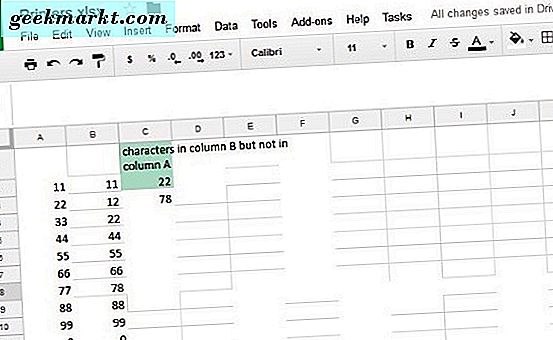
Hurtig måde at sammenligne forskelle mellem tekst eller regneark
Hvis du ikke vil have besværet med at skrive formler eller bare vil hurtigt sammenligne værdier eller tekst mellem to dokumenter, er der et gratis online værktøj, der gør det tunge løft for dig. Det hedder Diffchecker og synes at fungere godt. Det anbefales endda til brug på Google Docs-forummet.
- Naviger til Diffchecker.
- Indsæt et sæt tekst eller værdier i venstre rude og den anden kolonne eller tekst til højre.
- Vælg Find forskel!
- Webstedet vil sammenligne de to ruder og fremhæve eventuelle forskelle.
Diffchecker er nyttigt, hvis du forsøger at skelne mellem kolonner og ikke behøver at vise din træning. Hvis du ikke skal præsentere dit arbejde, kan kun resultaterne ved hjælp af dette websted spare dig tid og besvær.
Du kan også sammenligne to kolonner i Excel, hvis du foretrækker at bruge det.
Sammenlign to kolonner i Microsoft Excel
Jeg flip mellem Google Sheets og Microsoft Excel afhængigt af hvad jeg forsøger at gøre. Mens Sheets er meget god, har det ikke så mange funktioner som Excel, så det er kortfattet på nogle centrale områder.
Sammenlign kolonner til dubletter:
- Fremhæv kolonne A og B, hvis de er det, du vil sammenligne.
- Vælg betinget formatering fra hjemmebåndet.
- Vælg Highlight Cell Rules og Duplicate Values.
- Vælg et format, der skal vises, og vælg OK.
Sammenlign kolonner for forskelle:
- Fremhæv celle 1 i kolonne C.
- Indsæt '= IF (COUNTIF ($ A: $ A, $ B2) = 0, "Ingen match i A", "") "i formellelinjen.
- Du skal se 'Ingen match i A' i kolonne C, hvor de to kolonner er forskellige.
Du bør se disse celler med forskelle, da der skal være en etiket i den tilsvarende række, der fortæller dig 'Ingen match i A'. Du kan selvfølgelig ændre dette for at sige noget, du kan lide. Du kan også ændre kolonnebrevene, eller den rækkefølge, du sammenligner de to i overensstemmelse hermed.
Jeg er ingen regnearkekspert, ikke på nogen måde, men disse metoder fungerer godt for de tidspunkter, hvor jeg skal sammenligne to kolonner for forskelle. Jeg ved faktisk ikke, hvordan man kan sammenligne for dubletter i Google Sheets, men jeg kan i Microsoft Excel. Nu gør du også. Fik nogle tip til sammenligningsværktøjer til en af disse? Du ved hvad du skal gøre.